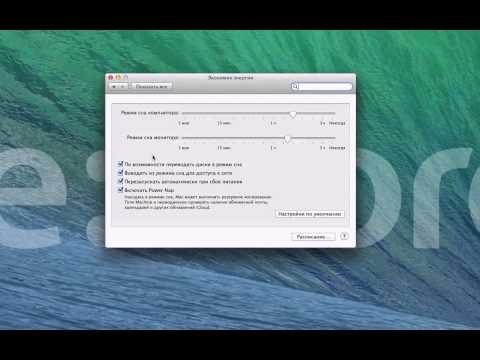Хотя он может быть темпераментным и немного разряжен, Bluetooth остается отличным способом подключения к ближайшим устройствам и аксессуарам. Сопряжение ваших устройств по Bluetooth позволяет вам делать классные вещи, такие как напоминания о триггерах, когда вы выходите из своего автомобиля, а также требуется для множества устройств, таких как носимые и беспроводные динамики. Так что это может быть неприятно, когда соединения Bluetooth не работают. Тем не менее, есть несколько шагов по устранению неполадок, которые могут потребоваться для повторного подключения.
Сначала попробуйте очевидный материал

- Убедитесь, что Bluetooth включен и режим полета выключен на устройстве iOS. Вы можете быстро это проверить, сдвинув панель управления с нижнего края экрана и проверив кнопки вверху.
- Убедитесь, что устройство Bluetooth, которое вы подключаете к телефону (например, наушники Bluetooth, фитнес-трекер или что-то еще), имеет достаточный заряд батареи и включается.
- Убедитесь, что ваше устройство iOS и Bluetooth достаточно близко друг к другу. Хотя мандаты стандартов Bluetooth составляют не менее 10 метров (33 фута), разные аппаратные средства, диапазон напряжений в антеннах, различные типы помех и несколько версий Bluetooth, которые обычно используются, означают, что диапазон может быть сложным. В реальном мире большинство из нас были бы достаточно счастливы с дальностью 33 фута. При попытке подключения устройств или устранения неполадок, почему они не спариваются, убедитесь, что устройства находятся как можно ближе. Как только вы их соедините, вы можете экспериментировать с большим диапазоном.
Если ни одна из них не поможет, мы можем перейти к другим советам по устранению неполадок.
Отключите Bluetooth и перезагрузите телефон

- Выключите Bluetooth-устройство, которое вы пытаетесь установить.
- Выключите Bluetooth на устройстве iOS из Центра управления или перейдите в «Настройки»> «Bluetooth» и выключите слайдер «Bluetooth».
- Перезагрузите устройство iOS, удерживая кнопки «Домой» и «Питание», пока вы не увидите логотип Apple на экране. Если вы используете iPhone 7 или 7 Plus, вместо этого вы будете удерживать кнопки питания и уменьшения громкости.
- Когда ваше устройство iOS перезагрузится, снова включите Bluetooth.
- Включите устройство Bluetooth и попробуйте подключить его к телефону.
В большинстве случаев этот метод должен решать проблемы сопряжения.
IOS забудьте ваше устройство, а затем снова его соедините
Если у вас возникли проблемы с устройством, с которым вы успешно спарились в прошлом, и перезагрузка Bluetooth не сработала для вас, вы можете попробовать «забыть» устройство и снова соединить его с нуля.
В настройках iOS нажмите «Bluetooth».




Сброс настроек сети
Если ни один из шагов до сих пор не позаботился о вашей проблеме, вы также можете сбросить все сетевые настройки iOS. Вы можете прочитать наши полные инструкции для этого процесса, но короткая версия: head to Settings> General> Reset и нажмите «Сбросить настройки сети».

Просто имейте в виду, что это сбросит все ваши сетевые настройки. Все Bluetooth-соединения и Wi-Fi-сети будут удалены, включая все настроенные вами VPN-сети. Это даже сбрасывает настройки сотовой связи, но если вы не используете перевозчика, который позволяет вручную настраивать параметры несущей - например, некоторые операторы мобильной виртуальной сети (MVNO) - эти настройки автоматически восстанавливаются. Если у вас есть MVNO (например, Cricket, Republic Wireless и другие внеконтрактные перевозчики в США), вам придется снова установить их самостоятельно или настроить их службой поддержки вашего оператора.
Некоторые варианты последнего курорта
Если ничто другое не сработало, вам, возможно, придется изучить несколько более драматических вариантов. Первый из них - выполнить полный сброс или восстановить резервную копию из iTunes. Очевидно, что этот вариант требует некоторой подготовки и займет немного времени. Опция заводского сброса восстановит ваше устройство в совершенно новом состоянии, стирая все ваши личные настройки, приложения и данные. Восстановление из резервной копии означает, что вам необходимо сделать резервную копию, из которой следует восстановить в первую очередь.
И, наконец, если больше ничего не работает для вас, ваше устройство может иметь аппаратную проблему. Если вы можете соединить устройство iOS с другими устройствами Bluetooth, но один из них дает вам проблемы, тогда проблема может быть связана с одним устройством. Попробуйте соединить его с другим устройством iOS, чтобы проверить его. Если у вас возникли проблемы со спариванием со всеми устройствами Bluetooth, возможно, настало время назначить встречу с Apple.